如何在桌面 PC/Mac 上获取 Facebook 通知?
已发表: 2022-02-13您可以按照以下简单步骤在台式电脑或 Mac 上获取 Facebook 通知。 您可以随时禁用它们。 通知在这个快速的世代和生活中发挥着关键作用。
有时您无法参加繁忙日程中的大部分任务。 所以这里的通知帮助我们是否根据收到的通知立即关注任务/工作。 在本指南中,您将了解如何启用或禁用 Facebook 桌面通知。
目录
Facebook 桌面通知有什么用?
对每个人来说,让我们的日常工作更加快速和有能力是很重要的,而时间变量对于为每个类别花费时间框架非常重要。 因此,通知在这里起着关键作用,因为当我们收到收到电子邮件的通知时,然后根据其重要性和主题,您可以检查并立即引起注意。 如果通知让您觉得它不重要,您可以在需要的时间禁用它们。
如何在 Windows 上获取 Facebook 通知?
视频教程
为了方便读者,我们以视频教程的形式提供了这篇文章。 如果您对阅读感兴趣,可以跳过视频并开始阅读。
1. 使用铬
以下是启用 Facebook 桌面通知的简单步骤:
1. 启动谷歌浏览器。 点击右上角的三点按钮。
2. 点击“设置”。
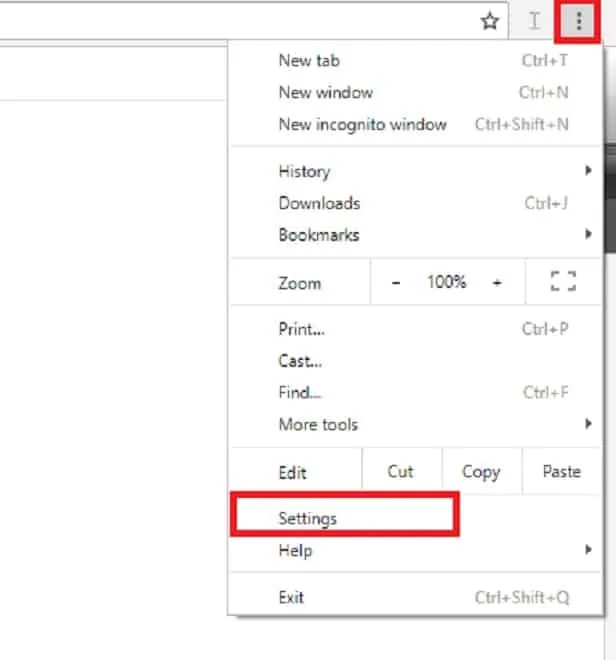
3)。 它将显示 chrome 设置页面,然后单击显示高级设置。
4)。 选择“隐私”类别下的“内容设置”。
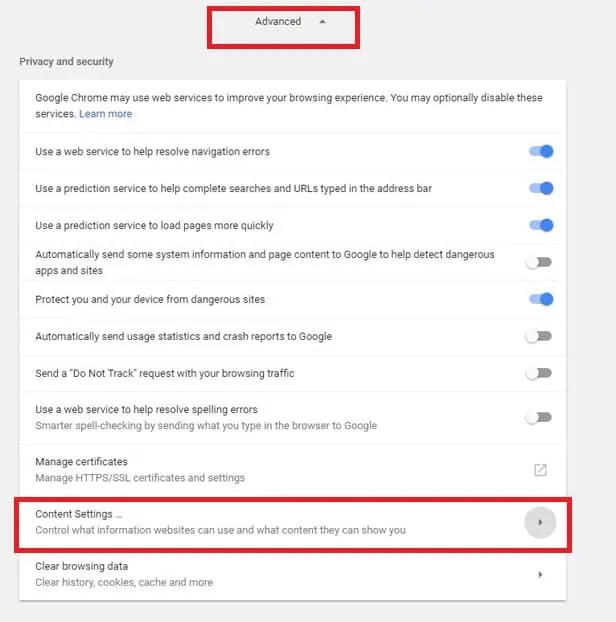
5)。 在内容设置页面上,单击“管理例外”按钮。
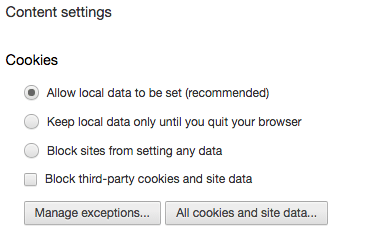
6)。 Cookie 和站点数据例外窗口将打开。
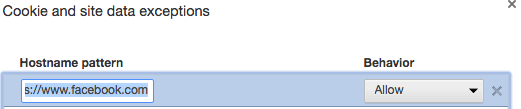
7)。 现在选择启用/禁用接收通知的“https://www.facebook.com”。

8)。 可以选择任何特定网站并选择启用/禁用通知的选项。
9)。 如果我们从下拉选项中选择允许选项,则会向您发送通知。
10)。 如果我们从下拉选项中选择选项阻止,则通知将被阻止。
11)。 如果选择“退出时清除”选项,则网站退出后的所有设置都将被清除。
- 相关:如何在桌面上获取 Gmail 通知
- 打开/关闭 Facebook 短信提醒的指南
2. 使用火狐浏览器:
1. 启动火狐。 单击右上角的三行或汉堡图标,然后点击“选项”按钮。

2. 点击“内容”。

3. 要启用通知,请删除“请勿打扰”框中的勾号。 因此,将显示获得许可的网站的通知。
另请阅读:在 Windows 上查找和删除重复文件的 3 种方法
3.如何在 Opera 上启用 Facebook 通知:
1. 启动 Opera 浏览器并点击菜单>设置。

2. 点击“网站”并向下滚动到“通知”部分。

3. 要启用特定网站 (Facebook) 的通知,请单击“管理例外”。 弹出窗口显示您可以将状态/行为更改为“允许”的网站列表。
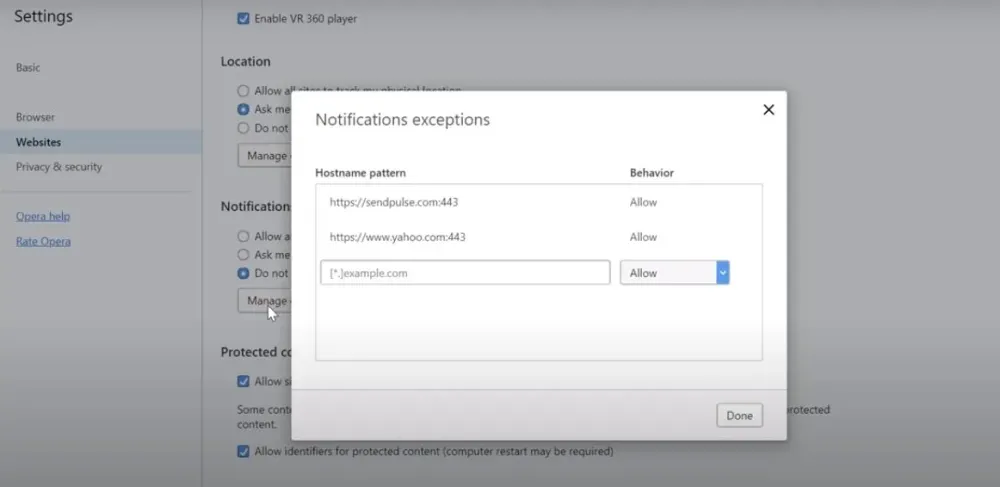
如何控制来自 Facebook 的通知
您可以从 Facebook 本身控制您的桌面通知。
- 打开脸书。 使用您的凭据登录。
- 单击右上角菜单栏中的向下箭头符号。 选择设置。
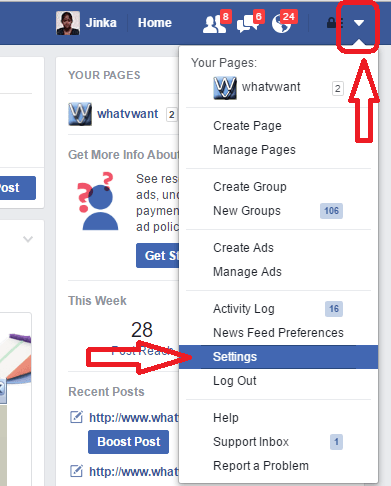
单击左侧菜单中的通知。 单击桌面和移动。
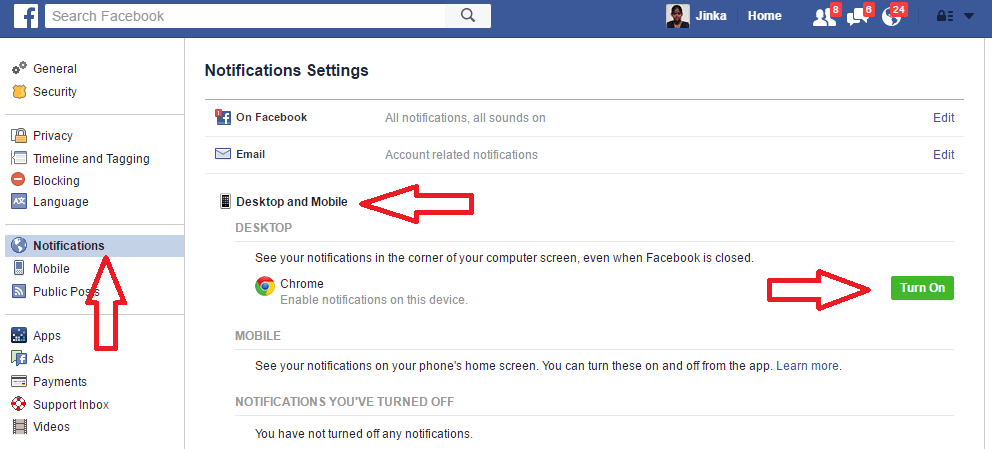
在这里,您可以通过单击按钮打开或关闭桌面通知。
如何在 Mac 上获取 Facebook 桌面通知
除非有一个官方的 Facebook 应用程序或至少有 macOS 的 Messenger,否则在 Mac 上从 Facebook 获取通知是一个很好的选择。
1. 在谷歌浏览器中激活 Facebook 通知:
Google Chrome 可能是 PC 和 Mac 机器上使用最广泛的互联网浏览器之一。
这款 Chrome 互联网浏览器将帮助提供在 macOS 上获取或接收通知的支持。
以下是接收通知的简单步骤:
- 首先,打开谷歌 Chrome 浏览器。
- 打开 Facebook (facebook.com),使用您的用户名和密码进行身份验证。
- 打开“系统偏好设置”,然后选择“电子邮件通知”选项。
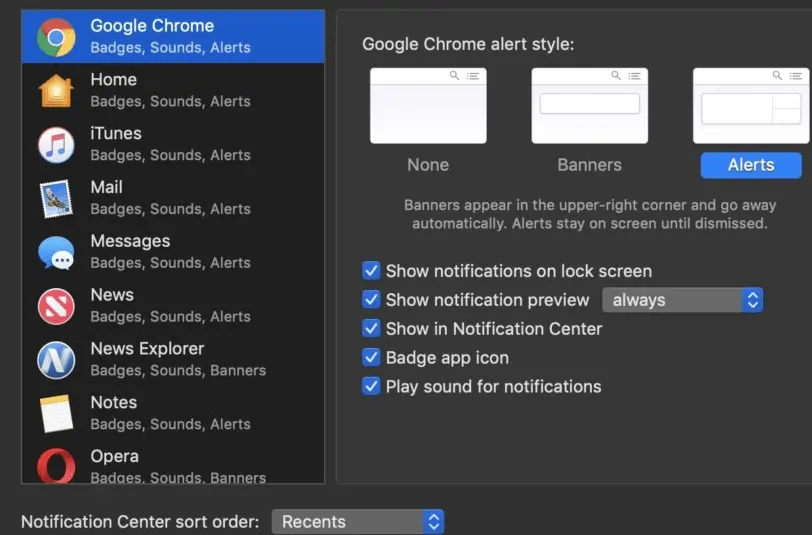
- 现在您需要选择激活 Google Chrome 的通知。
- 完成所有这些步骤后,您现在将收到 Facebook 通知。
- Google Chrome 也会将它们发送到通知中心,以便您收到 Facebook 通知。
- Facebook 通知消息示例如下所示。

只要您的 Google Chrome 浏览器在您的系统中打开,您就会收到这些通知。

注意:您可以只注意这一点,但是,没有必要在浏览器中保持 Facebook.com 处于打开状态以接收通知。
2. 使用 Google Chrome 或 Firefox 在 Facebook 本身中激活 Facebook 通知
以下是接收或获取通知的简单步骤:
- 首先,您可以安装最新版本的 Google Chrome 或 Mozilla Firefox,假设您还没有这些浏览器。
- 通过使用您的用户名和密码进行身份验证,打开任何浏览器并登录 Facebook。
- 单击 Facebook 右上角的“帐户”选项(向下箭头符号内的圆圈)。
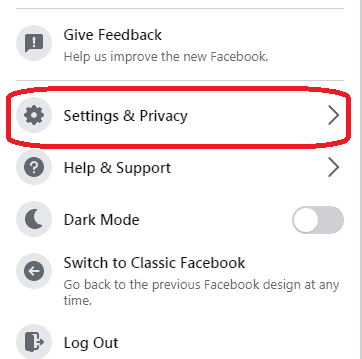
- 从列表中选择“设置和隐私”选项。
- 您应该从列表中选择“设置”选项。
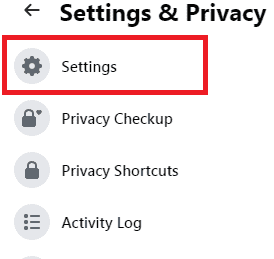
- 单击左侧边栏菜单中的“通知”。
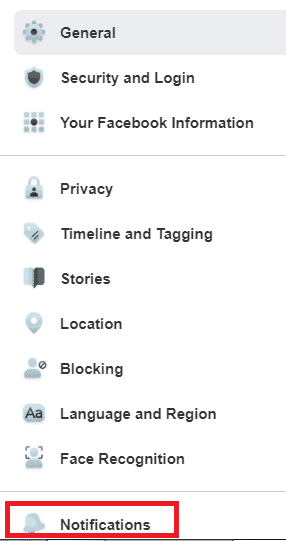
- 向下滚动并单击通知设置下的“浏览器”,它是向下箭头符号。
- 您可以在标题通知设置下看到文本“您收到哪些通知”,它清楚地指示了通知的类型。
- 在推送通知的底部,您可以看到“Chrome 推送通知”选项。
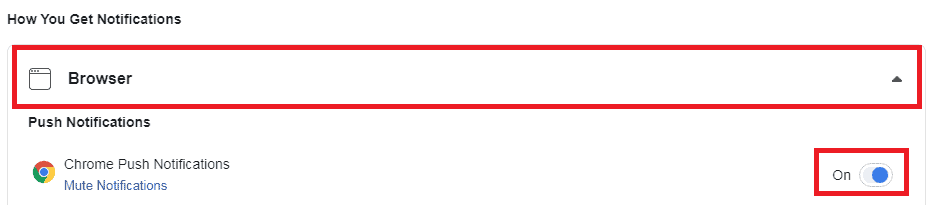
- 除了“Chrome 推送通知”之外,您还可以切换按钮以使其打开或关闭。
- 您可以在想要接收 Facebook 通知时切换到“开启”。
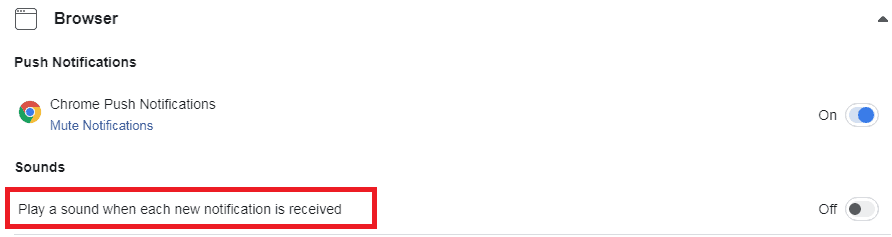
- 您还可以查看“收到每个新通知时播放声音”选项。 您可以根据需要切换到打开或关闭。
如何禁用 Facebook 通知:
1.如何在谷歌浏览器上禁用 Facebook 通知:
默认情况下,每当应用、网站或扩展程序想要发送通知时,Chrome 都会提醒您。 如果您在收到 Facebook 通知时注意到弹出警报,则此功能为“开启”。 但是,您可以随时将其“关闭”。

本节将告诉您如何在 Google chrome 上禁用 Facebook 通知。
总时间: 5分钟
1. 启动谷歌浏览器
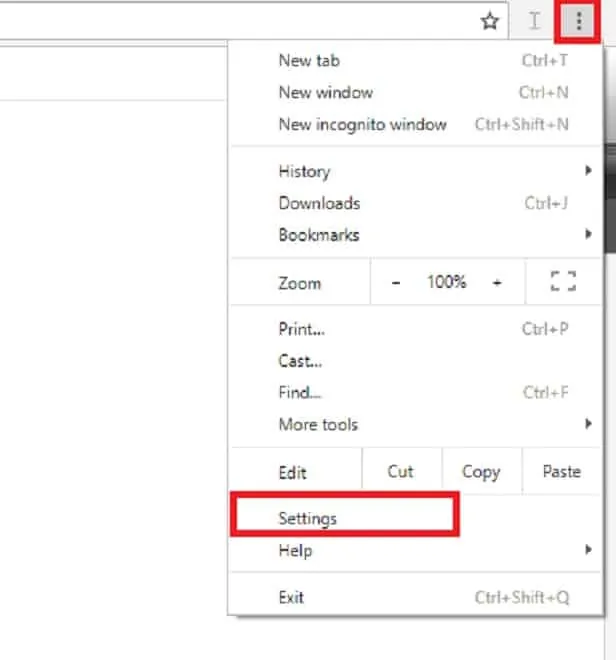
首先,启动谷歌浏览器。 单击右上角的“三个点”按钮,然后单击“设置”。
2. 搜索隐私和安全设置
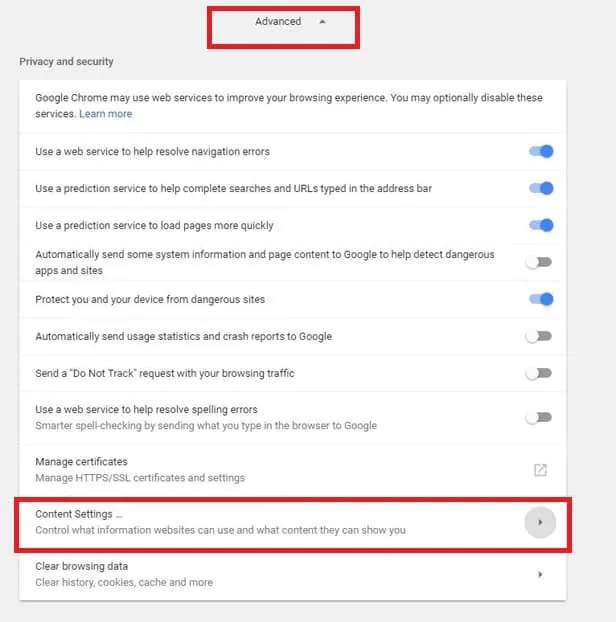
现在,转到“隐私和安全”,然后单击“内容设置或站点设置”。
3. 转到通知部分
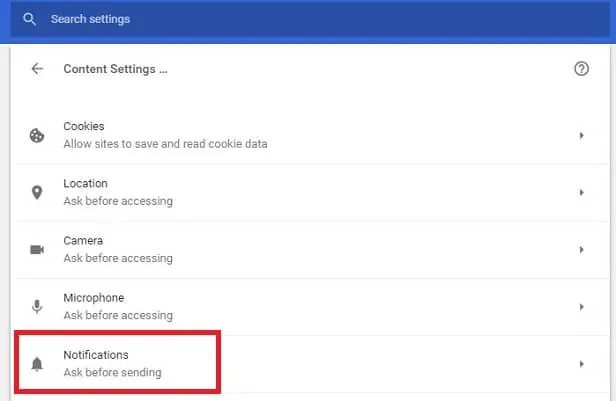
在内容设置中,单击“通知”。
4.通知设置
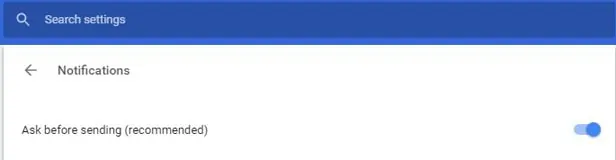
在这里,您会看到切换“发送前询问”或“站点可以要求发送通知”。 此切换默认为“开启”,它会询问您是否要接收来自任何站点的通知。
5.禁用Facebook通知

只想禁用 Facebook 通知的人,查找 facebook.com,然后在权限部分中,单击“阻止”。
您可以使用相同的过程从您想要的任何站点禁用通知,并仅保留对您最重要的站点。
另请阅读:在 Windows 中恢复 Shift 已删除的文件:检索数据的简单说明
2.如何在 Mozilla Firefox 上停用 Facebook 通知:
1. 启动 Mozilla Firefox。 单击右上角的三行或汉堡图标,然后点击“选项”按钮。

2. 单击“内容”并禁用通知,单击通知部分中的“请勿打扰”。 因此,不会出现任何通知。

3. 要禁用特定网站 (Facebook) 的通知,请单击“选择”,所有有权显示通知的网站都会出现。 在这里,您必须查看 facebook.com 并在状态栏中,您可以将选项更改为“阻止”。
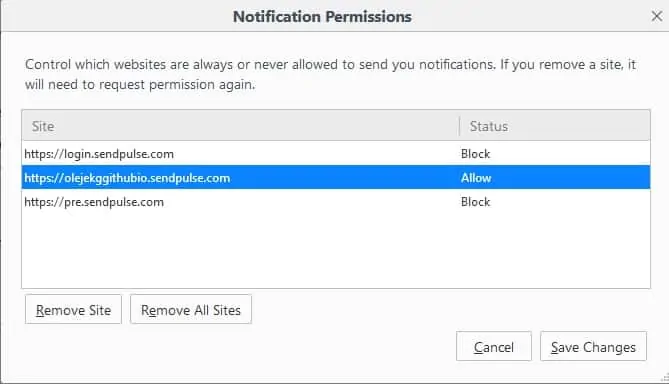
3.如何在 Opera 上禁用 Facebook 通知:
1. 启动 Opera 浏览器并点击菜单>设置。

2. 点击“网站”并向下滚动到“通知”部分。
3. 要禁用通知,请单击“不允许任何站点显示桌面通知”。

- 你可能还会喜欢:关闭 Facebook 聊天的简单技巧
- 禁用 Facebook 电子邮件通知的快速提示
- 如何为 Facebook 压缩视频文件
希望您了解如何在桌面上获取 Facebook 通知。 如果您喜欢它,请通过与您的朋友分享来帮助我们。 想要更多提示,请在 Facebook 和 Twitter 上关注 WhatVwant。
在桌面上获取 Facebook 通知 – 常见问题
Facebook 是否对 SMS 通知收费?
Facebook 不会向您收取使用 Facebook 文本的费用。 但是,您的移动提供商发送和接收短信 (SMS) 的标准费率仍然适用。
Facebook 通知是否使用数据?
不仅会消耗大量电量,为电子邮件和社交媒体应用程序打开推送通知也会消耗您的数据。 因此,除非您真的需要立即收到通知,否则请在应用设置中关闭这些功能。
什么是静默通知?
简而言之,这是一个无声通知——一个没有声音或视觉警报的通知,让您知道它的存在。 为什么? 因为没那么重要。 它是被动信息; 您可以随时检查的东西。 它不一定是时间敏感的,也不需要任何交互。
如何查看已删除的通知?
在出现的设置快捷菜单中,向下滚动并点击通知日志。 通知日志快捷方式将出现在您的主屏幕上。 只需点击它,您就可以访问您的通知历史记录,并能够检索那些错过的通知。
